win10系統不支援的16位元應用程式該怎麼辦?最近使用win10系統的使用者反應系統中無法正常安裝程式的現象,提示不支援的16位元應用程式」的錯誤提示,該如何解決呢?win10系統不支援的16位元應用程式的現像一般是因為系統默認現狀導致的,針對這一問題大家可以透過本文中的操作方法來進行操作修復!

win10不支援16位元應用程式怎麼解決
方法一:群組原則
1、使用win r快捷鍵將系統中的執行程式打開,然後在輸入框中鍵入:“gpedit.msc”,最後點選「確定」開啟群組原則;
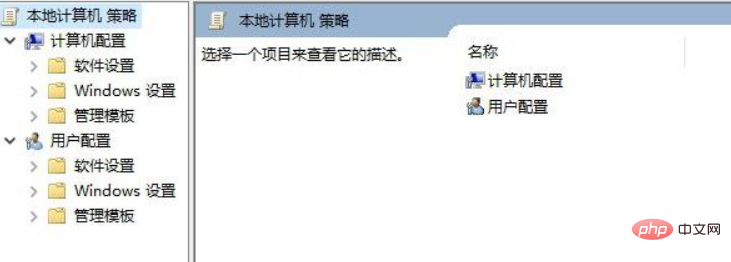
2、進入主介面之後接著使用滑鼠在左側依序展開“電腦設定--管理範本--Windows元件--應用程式相容性”,開啟之後在 右側的介面中找到下圖所示的「防止存取16位元應用程式」;

3、然後雙擊將它打開即可,打開之後接著將左上角設置為“已啟用”模式,最後使用“確定”按鈕來保存設定;

#相關文章教學建議:windows教學
#方法二註冊表
1、設定好了群組策略之後我們接下來就可以設定註冊表資訊了,大家可以在運行介面中輸入:“regedit”,按下回車鍵就可以進入到註冊表編輯器介面
2、接著依序展開左側的以下資料夾:“HKEY_LOCAL_MACHINE\SYSTEM\CurrentControlSet\Control\WOW”,如圖:
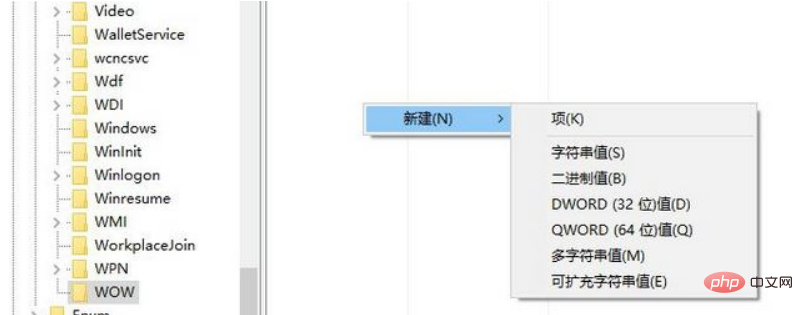
3、開啟之後我們可以在右側的介面中找到叫做:“DisallowedPolicyDefault”的選項,若是沒有可以使用滑鼠右鍵點選右側的空白區域,然後新建一個“新建--DWORD值”,將它重新命名為“DisallowedPolicyDefault”就可以了!
推薦學習:swoole教學
4、設定好檔案之後雙擊將它打開,然後將其中的數值資料修改為「1」。
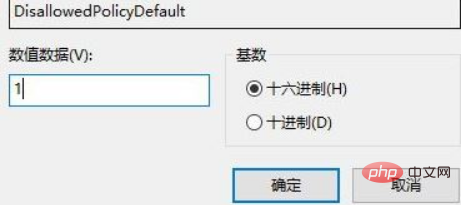
以上是win10不支援16位應用程式怎麼解決的詳細內容。更多資訊請關注PHP中文網其他相關文章!



